動画は、日常生活の中で大きな役割を果たしています。多くの人々は、SNSで動画を共有することで自分達の生活を共有しています。Facebookは動画や画像を共有する場としてよく使われます。また、Facebookにはスライドショー機能があり、それを使ってスライドショーを作成できます。
Facebookスライドショーは、モバイルアプリで魅力的なスライドショーを作成し、思い出を共有するために設計された機能です。Facebookスライドショーを活用したり、Facebook上で写真のスライドショーを作成したりする方法をご存知でしょうか?
Facebookスライドショーの使い方
Facebookにはスライドショー機能があるため、慣れている人なら簡単にスライドショーを作成できます。Facebookスライドショーを使って、スライドショーを作る方法をご存知でしょうか?
Facebookスライドショーとは?
動画や写真の共有は、日常生活の中で重要な役割を果たしています。Facebookスライドショーは、人生の特別な瞬間を楽しく、冒険的に共有できる新機能です。iPhoneやAndroidにある写真から、簡単にすばやくスライドショーを作成・共有することができます。
では、Facebookでスライドショーを作る方法を見ていきましょう。
Facebookスライドショー作成手順
ステップ1: iOSおよびAndroidデバイスでFacebookアプリを開き、ログイン画面でメールアドレス(または電話番号)とパスワードを入力します。
ステップ2: 「写真や動画をシェア」をクリックします。
ステップ3: 「スライドショー」または「スライドショーの作成」を選択します。
ステップ4: 映像要素を選択します。
写真を追加する前に、いくつかの重要な映像要素を簡単に決めておく必要があります。
- アスペクト比:スライドショーのアスペクト比を選択します。正方形は1:1、長方形は16:9、縦長は2:3です。また、スライドショーの最初の画像で比率を決めることも可能です。
- 画像の表示時間:スライドショーの各画像を表示する時間を決定します。Facebookスライドショーでは、各スライドの秒数を5秒、1秒、2秒、3秒、4秒、5秒から選択できます。なお、スライドショー全体の長さは15秒までとなります。
- トランジション:画像の切り替え方をカスタマイズするには、「なし」または「フェード」を選択します。
- 音楽:「音楽」をクリックして、スライドショーに使用する音楽をアップロードします。手持ちの曲をアップロード・公開する場合は、音楽の使用許諾を得ていることを確認して下さい。
ステップ5: 画像をアップロードします。+ボタンまたは「写真を追加」をクリックして、3~10枚の画像をアップロードします。
ステップ6: 公開前に「編集」をクリックして、画像や要素を編集します。例えば、キャプションを追加したり、フォントを選択したり、テキストのサイズや位置を変更したりします。完了後「保存」をクリックします。写真編集ソフトを使えば、本格的な画像編集ができます。
ステップ7: すべてをチェックして、公開の準備が整ったら、「スライドショーを作成」をクリックします。スライドショーの作成には、処理を開始してから2分ほどかかる場合があります。
ステップ8: 「投稿の広告を出す」をクリックして、対象者、予算、期間を選択します。
ステップ9: 「予算を設定」をクリックして注文を確定します。
ステップ10: 準備ができたら「公開」をクリックします。
Facebookスライドショー機能を使って、スライドショーを作るのはとても簡単です。
Facebookスライドショー: Facebookでスライドショーを作るには?Twitterでシェア
調査によると多くのユーザーが、Facebookスライドショーが表示されないと回答しています。Facebookスライドショーがない場合はどうすれば良いでしょうか?スマートフォンではなく、コンピューターでスライドショーを作りたい場合はどうすれば良いでしょうか?
ここで、このような疑問が浮かびます。
「Facebookのスライドショーを他のツールで作ることはできる?」
もちろん、答えはイエスです。
Facebookのスライドショー機能を使わずに素敵なスライドショーを作るには、MiniTool MovieMakerをお試し下さい。
スライドショーメーカーで写真スライドショーを作成する
Facebookにスライドショーのオプションがない場合は、他のスライドショーメーカーを試してみましょう。ここでは、無料でシンプルな動画編集ツール「MiniTool MovieMaker」がお勧めです。こちらの記事もお読み下さい:MiniTool、使いやすい動画編集ソフト「MiniTool MovieMaker」を発表
ウィザードのようなインターフェースと強力な機能で、貴重な思い出を永遠に残せるスライドショーを簡単にすばやく作成できる無料ツールです。
動画を見る
このツールで感謝祭のスライドショーを作りました。
あなたもこのツールをダウンロードして、スライドショーを作ってみましょう。
MiniTool MovieMakerクリックしてダウンロード100%クリーン&セーフ
ステップ1: MiniTool MovieMakerを起動します。
次の画像は、優れた無料 Facebook スライドショーメーカーのメインインターフェイスです。ここでは、この無料ビデオエディターがメディアライブラリ、プレビューウィンドウ、タイムライン領域を提供していることが見えます。
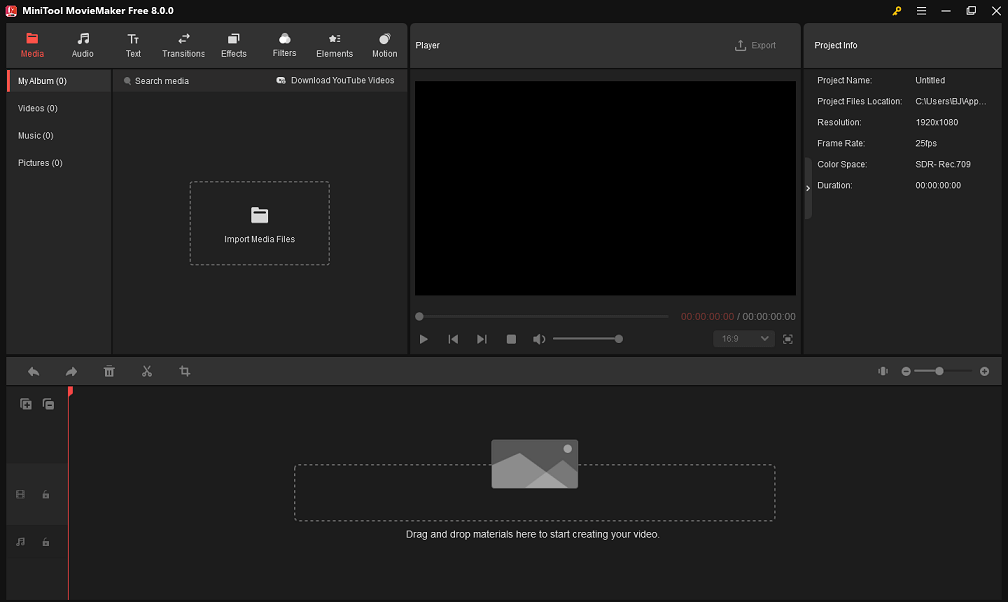
ステップ2: ファイルをインポートする
「Import Media Files」を押すと、さまざまな形式の動画や写真をインポートできます。このツール自体も音楽ファイルをいくつか提供していますが、手持ちの音楽ファイルをインポートすることも可能です。
ファイルをインポートすると、メディアライブラリにすべてのメディアファイルが表示されます。必要なファイルをストーリーボードにドラッグ&ドロップします。
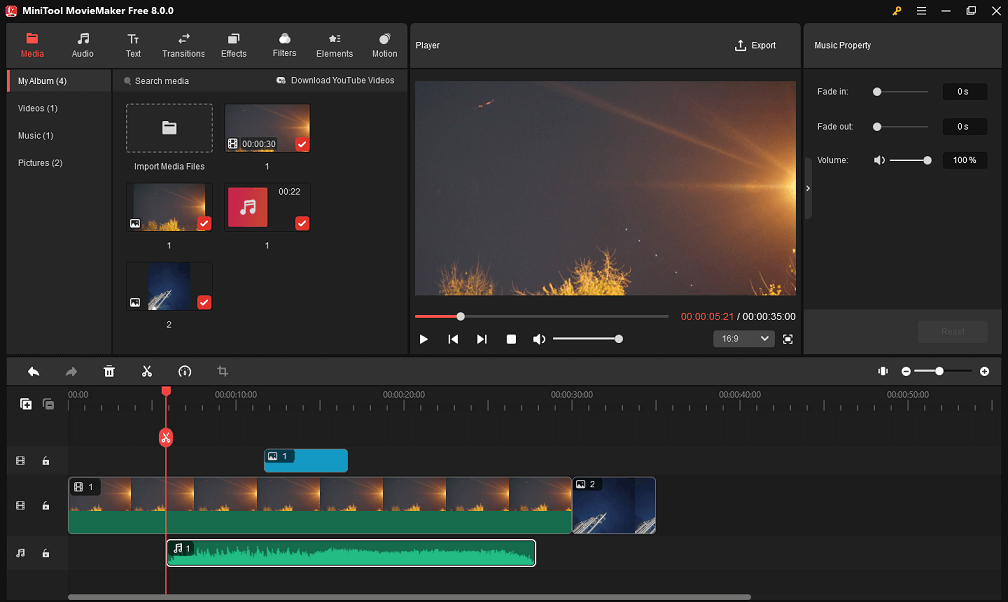
普通のユーザーでも優れた動画を簡単に作成できるように、MiniTool MovieMaker は多彩な動画エフェクト効果に加え、マルチトラック編集機能も提供しています。そのため、動画編集が初めての方でも、このプログラムを使えば魅力的な動画を簡単に作成・編集することができます。
例えば、私はこのツールを使って、感謝の気持ちを伝える感謝祭の動画を作りました。
もちろん、新規ユーザーがムービーを作成する際の手助けとなるストーリーボードを持つツールは他にもあります。その例は「Windowsムービーメーカー無料ダウンロード+知っておきたい6つのこと」に記載されています。ただし、現在このツールは提供を終了しており、使用するとさまざまな問題に直面することになります。こちらの記事もお読み下さい:ムービーメーカーによくある7つの問題とエラーを解決する.
一言で言えば、MiniTool MovieMakerは、簡単にすばやく優れたスライドショーを作成したい方にぴったりのツールです。
ステップ3: スライドショーを編集します。
Facebookのスライドショー機能と比較すると、MiniTool MovieMakerはより多くの機能でスライドショーを作成できることが分かります。
トランジション
Facebookスライドショーでもトランジションを追加することはできますが、よりクールなトランジションを使用したい方にはMiniTool MovieMakerをお勧めします。ワイプ、ディゾルブなど100種類以上のトランジションを提供しています。適用したいトランジションを選択し、ストーリーボードにドラッグするだけです。
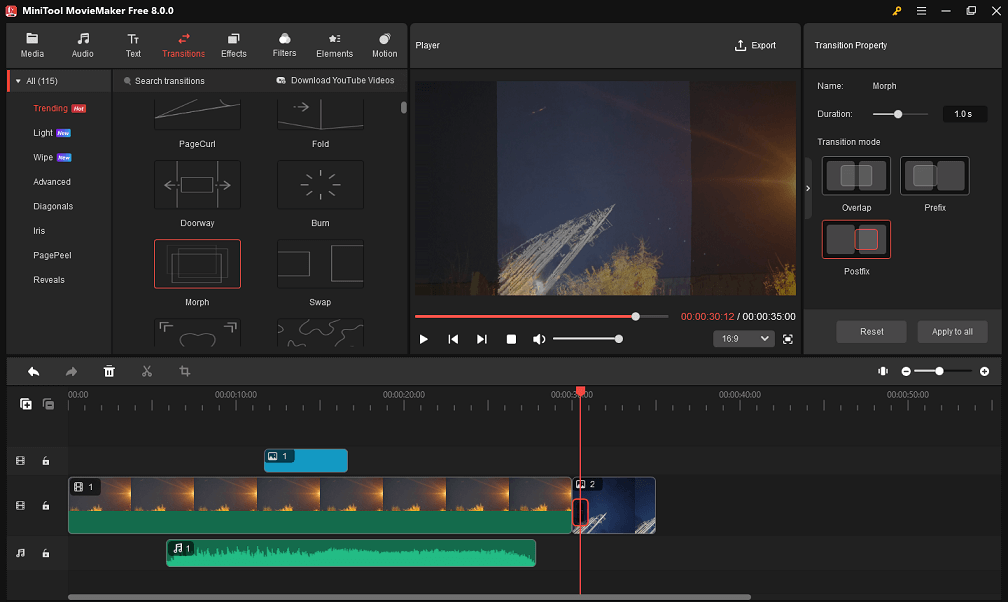
フィルター
Facebookスライドショーと比較すると、MiniTool MovieMakerのフィルター機能は、スライドショーを強化してより印象的なものに仕上げることができます。優れた動画編集フィルターのコレクションを備えており、クリエイティブなスライドショーに合うように外観や雰囲気を簡単に変更できます。
さて、スライドショーにフィルターを追加するにはどうすれば良いでしょうか?
ステップ1: MiniTool MovieMakerのツールバーにある「 Filters」ボタンをクリックします。
ステップ2: 「冷たい」「暖かい」「鮮やか」など、好きなエフェクトをプレビュー・選択します。
ステップ3: 選択したエフェクトを、ストーリーボード上の写真や動画にドラッグ&ドロップします。(または、フィルターを適用したい動画クリップを選択し、フィルターオプションの「+」ボタンをクリックします)
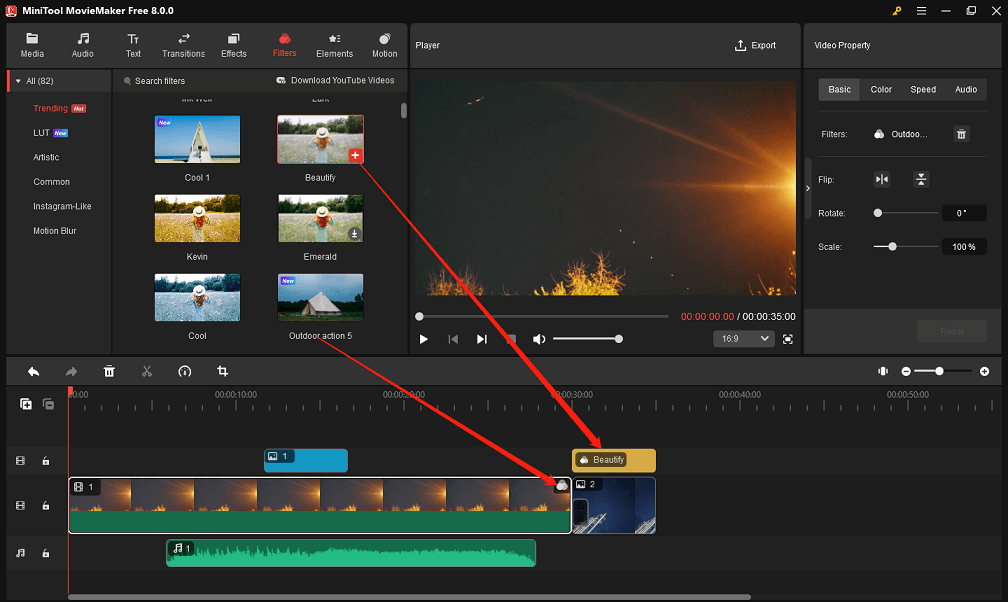
テキスト
スライドショーにタイトルやキャプションを付けるには?ここでもMiniTool MovieMakerが役に立ちます。スライドショーにタイトルやキャプション、エンドクレジットを簡単に追加できます。
適切なテキストスタイルを選択し、ストーリーボードにドラッグするだけで、言葉を自分にとって意味のあるものに変えることができます。
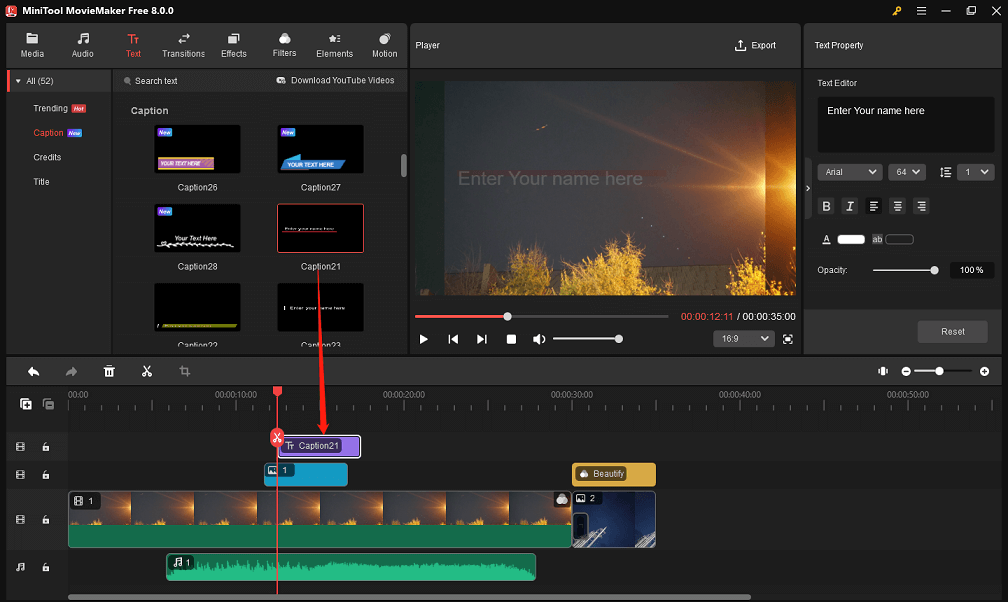
他のスライドショーメーカーでもテキストを追加できますが、多かれ少なかれ欠陥を持っています。例えば、Windowsムービーメーカーのテキスト効果は非常にシンプルです。詳しくは「Windowsムービーメーカーで動画にテキストを追加する方法(ステップ・バイ・ステップ・ガイド)」をご覧下さい。
もちろん、このソフトウェアは無料でウォーターマークが無く、動画や写真のコントラストを変更したり、動画を分割したり、MP3に変換したりと、優れた機能を多数搭載しています。
ステップ4: スライドショーを保存し、Facebookにアップロードします。
スライドショーを作成・編集した後、PCに保存してから、Facebookで共有します。
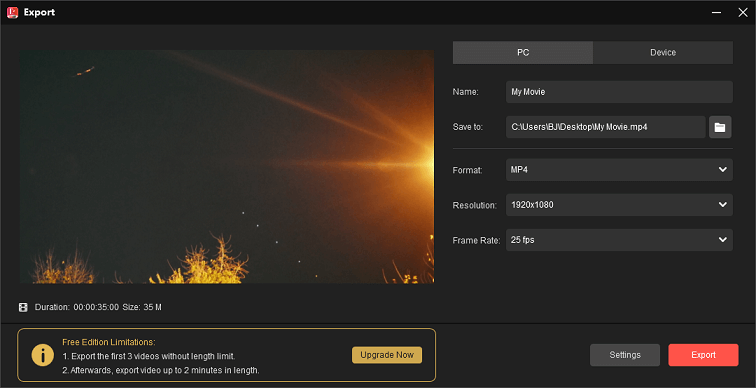
あるいは、以下の手順でもFacebookでの共有が可能です。
ステップ1: スライドショーをPCに保存します。
ステップ2: Facebookを開いて、登録します。
ステップ3: 「写真・動画」をクリックして、作成したスライドショーを選択します。
ステップ4: 「共有」を押します。
これで、Facebookのスライドショー機能を使わずに、素敵なスライドショーを作成・共有することができました。
Facebookのスライドショーを作る方法は2つあります。Twitterでシェア
Facebookのスライドショーを作るのに役立つ2つの方法について、お分かりいただけたかと思います。Facebookスライドショー機能が見つからない場合、またはiOSやAndroid以外でスライドショーを作りたい場合は、MiniTool MovieMakerで素晴らしいスライドショーを作成してみましょう。
Facebookスライドショーを最適化する3つのヒント
Facebookのスライドショーは誰でも作れますが、一目置かれるスライドショーを作成したい方は次のヒントを実行してみましょう。
ヒント1:短いスライドショーを作りましょう。ある調査によると、ほぼすべてのFacebookユーザーが長い投稿をうっとうしく思っていることが分かりました。そのため、スライドショーは短い方がより多くの注目を集められます。
ヒント2:1枚目の写真に注意して下さい。スライドショーは最初の2~3秒が肝心です。見る人の心をつかむ写真を選びましょう。スライドショーを最後まで見たいかどうかは、最初の写真で決まるからです。
ヒント3:スライドショーには、目を引くキャプションやタイトルを追加してインパクトを与えましょう。
最後に
それでは、Facebookのスライドショーを作ってみましょう。Facebookスライドショーが見つからない場合でも、MiniTool MovieMakerを使えば写真スライドショーを作成できます。
Facebookで写真スライドショーを作る方法について何か提案がございましたら、以下のコメント欄にお寄せ下さい。MiniTool MovieMakerについてご不明な点がございましたら、[email protected]までお問い合わせ下さい。皆さんのご意見をお待ちしております。



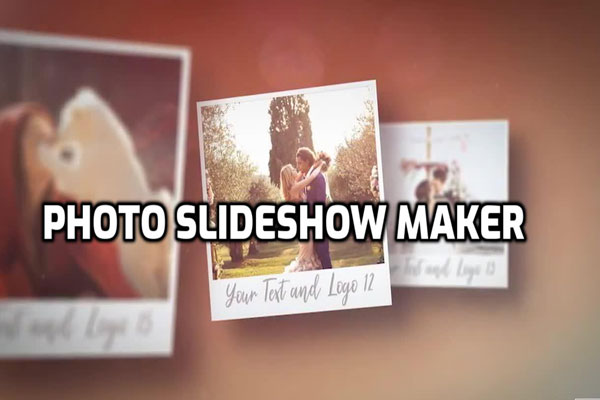
ユーザーコメント :